Microsoft poinformował o dostępności funkcji przejmowania kontroli podczas udostępniania ekranu w aplikacji internetowej Teams – do tej pory obecnej tylko w wersjach na Windows i macOS. Z tego artykułu dowiesz się, na czym polega przejmowanie kontroli w Teams, jakie daje to korzyści, jak to zrobić oraz dla kogo dostępna jest ta funkcja.
Przejmowanie kontroli w Teams – do czego to służy?
Przejmując kontrolę nad udostępnianiem ekranu, członkowie zespołu mogą pracować efektywniej. Zapewnia to wiele korzyści:
- Rozszerzona współpraca: funkcja przejmowania kontroli pozwala wielu uczestnikom dokonywać interakcji z udostępnianą zawartością, co ułatwia współpracę w dokumentach, prezentacjach i innych materiałach w czasie rzeczywistym.
- Większa efektywność spotkań: gdy jedna osoba przejmuje kontrolę nad ekranem, pomaga to usprawnić proces spotkania. Prezenter może poruszać się po treści bez przerw, zapewniając, że spotkanie pozostaje na właściwym torze i obejmuje wszystkie niezbędne punkty.
- Płynne przejścia: jeśli różni członkowie zespołu muszą prezentować podczas tego samego spotkania, przejęcie kontroli nad udostępnianiem ekranu umożliwia płynne przejścia między prezenterami. Dzięki temu tok spotkania nie zostanie zakłócony, a każdy prezenter może łatwo udostępniać swoje treści.
- Interaktywne demonstracje: czy to podczas szkolenia z oprogramowania, demonstracji produktu czy sesji treningowej, prezenter może kierować odbiorców poprzez kroki, odpowiadać na pytania i oferować praktyczne, bezpośrednie doświadczenie.
- Skupienie i jasność: kiedy osoba kontroluje ekran, pomaga to zachować skupienie i jasność. Prezenter może podkreślić kluczowe punkty, przybliżyć obraz na ważne szczegóły i upewnić się, że uwaga odbiorców jest skierowana na właściwe informacje.
- Bezpieczeństwo i prywatność: przejęcie kontroli nad udostępnianiem ekranu może też wzmocnić bezpieczeństwo i prywatność. Prezenter może kontrolować, co jest udostępniane, i upewnić się, że wrażliwe informacje nie są przypadkowo wyświetlane odbiorcom.
Jak przejąć kontrolę na spotkaniu Teams?
- W trakcie spotkania Teams, gdy ktoś inny udostępnia ekran, kliknij Przejmij kontrolę > Przejmij kontrolę nad prezentacją (Take control of the presentation). Osoba prezentująca musi zaakceptować (lub odrzucić) Twoją prośbę.
- Gdy otrzymasz kontrolę, możesz wykonywać inne modyfikacje na udostępnionym ekranie, np. edytować plik albo wykonać demonstrację.
- Aby zatrzymać udostępnianie ekranu lub przekazać kontrolę innemu użytkownikowi, kliknij Anuluj kontrolę (Release control).
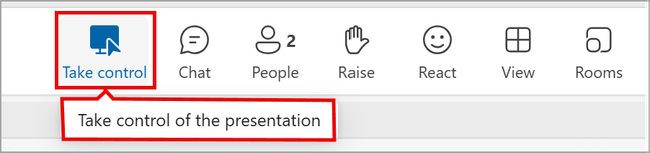
Dla kogo to jest dostępne?
Ta nowa funkcja kontroli jest już dostępna dla członków Teams Public Preview albo Microsoft 365 Targeted Release korzystających z nowego klienta webowego Teams. Pozostali uczestnicy spotkania nie muszą korzystać z wersji zapoznawczej.

